【用Excel做OPC客户端】:生产过程可视化监控的6个技巧
发布时间: 2024-12-26 01:04:57 阅读量: 9 订阅数: 6 


OPC-Client.rar_OPC V_opc_opc client_opc vba_用Excel开发oPC
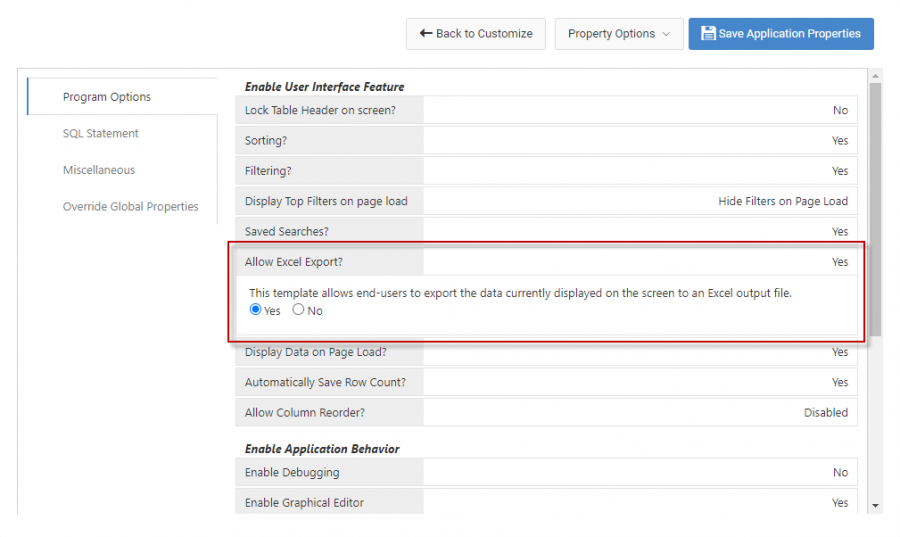
# 摘要
本文介绍了Excel与OPC技术在数据获取、处理和可视化方面的应用。首先概述了Excel与OPC技术的基础知识,随后详细阐述了通过Excel实现OPC连接、标签配置以及数据通信的方法。文章进一步深入到生产数据监控领域,讨论了实时与历史数据的监控展示、处理和分析,并探讨了数据存储与管理的有效策略。在提升生产过程可视化方面,本文介绍了一些技巧,包括制作交互式报表、利用条件格式和集成第三方图表工具。最后,探讨了Excel OPC客户端在高级应用层面,如何构建复杂数据模型、实施自动化与报警系统,以及进行安全性和权限控制。通过本文的研究,读者可以系统掌握如何利用Excel和OPC技术进行高效、可靠的数据监控和处理。
# 关键字
Excel;OPC技术;数据获取;可视化;生产监控;安全控制
参考资源链接:[Excel作为OPC客户端与S7-200 PLC通讯教程](https://wenku.csdn.net/doc/6412b539be7fbd1778d4261a?spm=1055.2635.3001.10343)
# 1. Excel与OPC技术简介
在当今的工业自动化领域,数据是核心资产。企业需要能够高效地收集、管理和分析数据,以便进行实时监控和持续改进。而Excel作为一款强大的数据处理工具,与OPC (OLE for Process Control) 技术的结合,提供了一种理想的方式以连接和管理工业设备数据。
OPC是一种标准的通信协议,它允许工业设备和应用程序之间的数据交换。通过使用OPC,Excel可以作为客户端直接连接到OPC服务器,从而获取实时的生产数据。Excel的灵活性使得用户能够运用其内置的函数和宏,对数据进行解析、计算和可视化。
在本章节中,我们将探讨OPC技术的基础知识以及如何将Excel与OPC服务器集成。我们还将了解OPC连接的基础操作,包括如何导入数据、管理标签配置以及实现Excel与OPC服务器之间的通信。通过理解这些基本概念,您可以为后续章节中更加深入的应用和优化打下坚实的基础。
# 2. OPC连接的基础操作
## 2.1 Excel中的数据获取
### 2.1.1 Excel的数据导入技巧
在进行生产数据监控和分析之前,掌握有效的数据获取技巧是必要的。Excel提供了多种方法来导入外部数据,我们可以利用这些内置功能高效地从各种数据源获取所需信息。
1. **从数据库导入**:使用Excel的“数据”选项卡中的“来自其他源”和“来自数据库”功能,可以连接到SQL Server、Access或其他ODBC兼容数据库,并导入数据。
2. **从文本文件导入**:对于CSV、TXT等文本文件,Excel允许通过“数据”选项卡中的“自文本/CSV”选项,导入文件,并通过向导指定分隔符等设置。
3. **使用数据查询功能**:Excel的查询功能允许用户从多个数据源(如Web数据、SQL数据库等)提取数据,并可进行合并、转换等操作。
4. **VBA宏导入数据**:对于复杂的导入需求,可以使用VBA编写脚本来自动化导入流程,如批量处理多个文件,处理非标准格式数据等。
```vba
Sub ImportDataFromCSV()
Dim filePath As String
filePath = Application.GetOpenFilename("CSV Files (*.csv),*.csv", , "Browse for your file", , False)
If filePath = "False" Then Exit Sub
' 导入CSV文件数据到活动工作表
Workbooks.OpenText Filename:=filePath, Origin:=437, StartRow:=1, _
DataType:=xlDelimited, TextQualifier:=xlDoubleQuote, ConsecutiveDelimiter:=False, _
Tab:=False, Semicolon:=False, Comma:=True, Space:=False, Other:=False, _
FieldInfo:=Array(1, 2), TrailingMinusNumbers:=True
' 可以进一步使用VBA处理导入的数据
End Sub
```
通过上述方法,我们可以灵活地从不同数据源中导入数据到Excel中。导入后,数据将可用于进一步分析、监控和报告。
### 2.1.2 利用VBA连接OPC
OPC(OLE for Process Control)技术允许从工业控制应用中直接读取数据,而VBA(Visual Basic for Applications)则是一个强大的工具,可以用于自动化Excel中的任务。结合两者,我们可以实现在Excel中直接连接到OPC服务器并读取实时数据。
要使用VBA连接到OPC服务器并读取数据,首先需要添加对OPC自动化库的引用。在VBA编辑器中,通过"工具" -> "引用",选择并添加"OPC Automation"。
```vba
Sub ConnectOPC()
Dim opcServer As OPCServer
Dim opcItem As OPCItem
' 创建OPC服务器对象
Set opcServer = New OPCServer
opcServer.Connect "YourOPCServerName" ' OPC服务器的名称或地址
' 添加OPC项
Set opcItem = opcServer.OPCGroups(1).Items.AddItem("ItemID", 1)
' 读取数据
Dim value As Variant
value = opcItem.Value
' 将读取的值输出到Excel单元格
ThisWorkbook.Sheets(1).Range("A1").Value = value
' 断开连接
opcServer.Disconnect
End Sub
```
此代码段展示了如何通过VBA创建一个OPC服务器对象,添加一个OPC项并读取其值,最后将值输出到Excel的A1单元格。通过这种方式,我们可以将实时工业数据导入Excel,进而进行监控和分析。
## 2.2 OPC标签的配置与管理
### 2.2.1 标签的添加与删除
在Excel中,通过VBA可以实现对OPC标签的添加和删除操作。为了实现这一点,我们需要使用到OPC服务器提供的编程接口。通常情况下,OPC服务器会提供一套COM接口,VBA可以通过这些接口来管理标签。
以下是一个简单的例子,展示如何通过VBA添加和删除OPC标签:
```vba
Sub ManageOPCTags()
' 创建OPC服务器对象
Dim opcServer As OPCServer
Set opcServer = New OPCServer
' 连接到OPC服务器
opcServer.Connect "YourOPCServerName"
' 添加标签
Dim opcGroup As OPCGroup
Set opcGroup = opcServer.OPCGroups.Add("MyGroup")
Dim opcItem As OPCItem
Set opcItem = opcGroup.Items.AddItem("MyTag", "ItemID", 0, False)
' 删除标签
opcGroup.Items.RemoveItem opcItem
opcGroup.RemoveGroup
' 断开连接
opcServer.Disconnect
End Sub
```
在这个例子中,首先创建并连接到OPC服务器。然后添加一个组和一个标签项。执行完必要的操作后,删除标签并断开与OPC服务器的连接。这样的管理操作在实际应用中非常有用,比如在数据监控系统中动态地增减监控点。
### 2.2.2 标签属性的设置
OPC标签除了基本的添加和删除操作外,还需要进行详细的属性配置,比如读写权限、数据类型、更新频率等。通过VBA操作这些属性,我们可以优化数据的获取和处理过程。
以下代码展示了如何在VBA中设置OPC标签的属性:
```vba
Sub SetOPCTagProperties()
' 创建OPC服务器对象
Dim opcServer As OPCServer
Set opcServer = New OPCServer
' 连接到OPC服务器
opcServer.Connect "YourOPCServerName"
' 设置标签属性
Dim opcGroup As OPCGroup
Set opcGroup = opcServer.OPCGroups.Add("MyGroup")
Dim opcItem As OPCItem
Set opcItem = opcGroup.Items.AddItem("MyTag", "ItemID", 0, False)
' 设置
```
0
0






